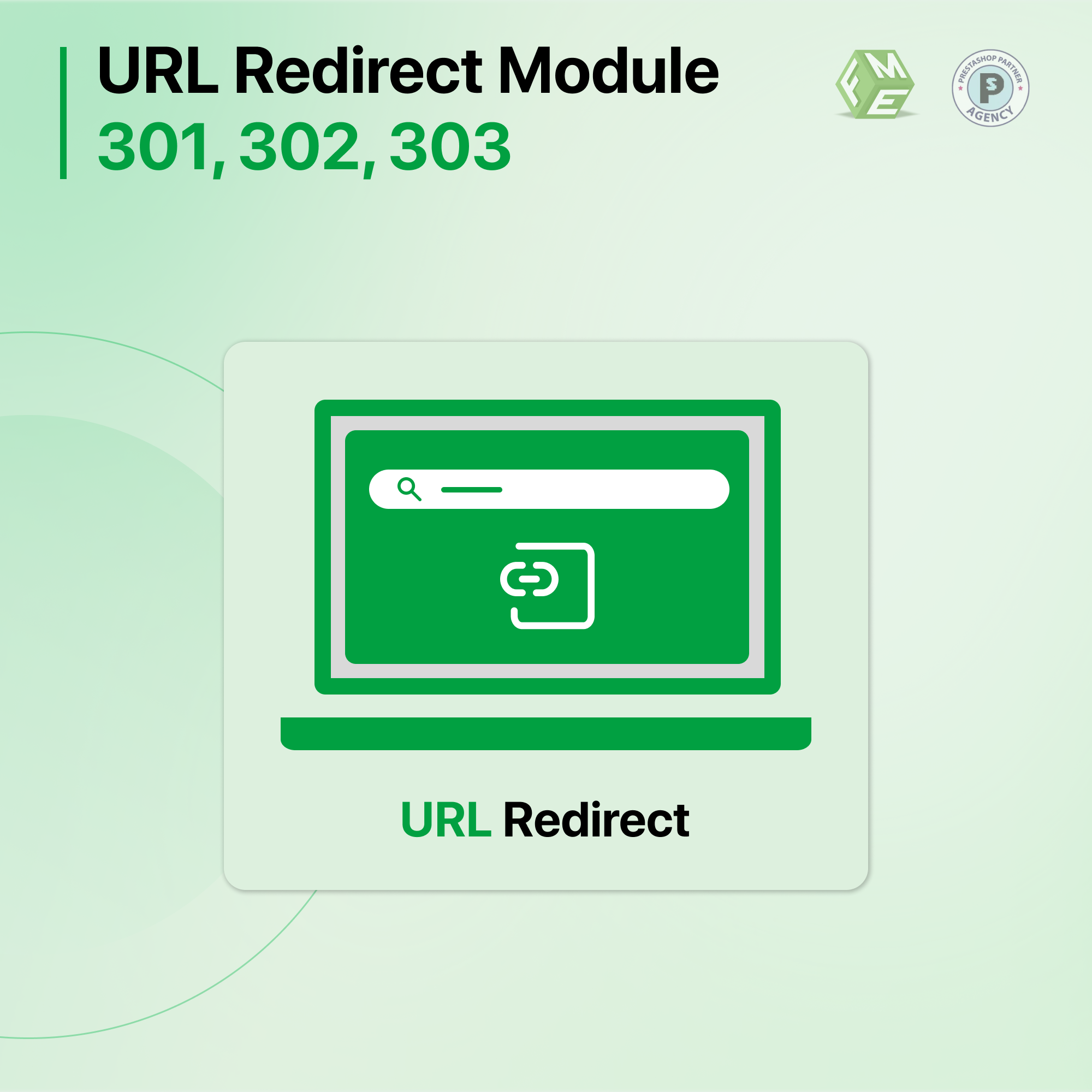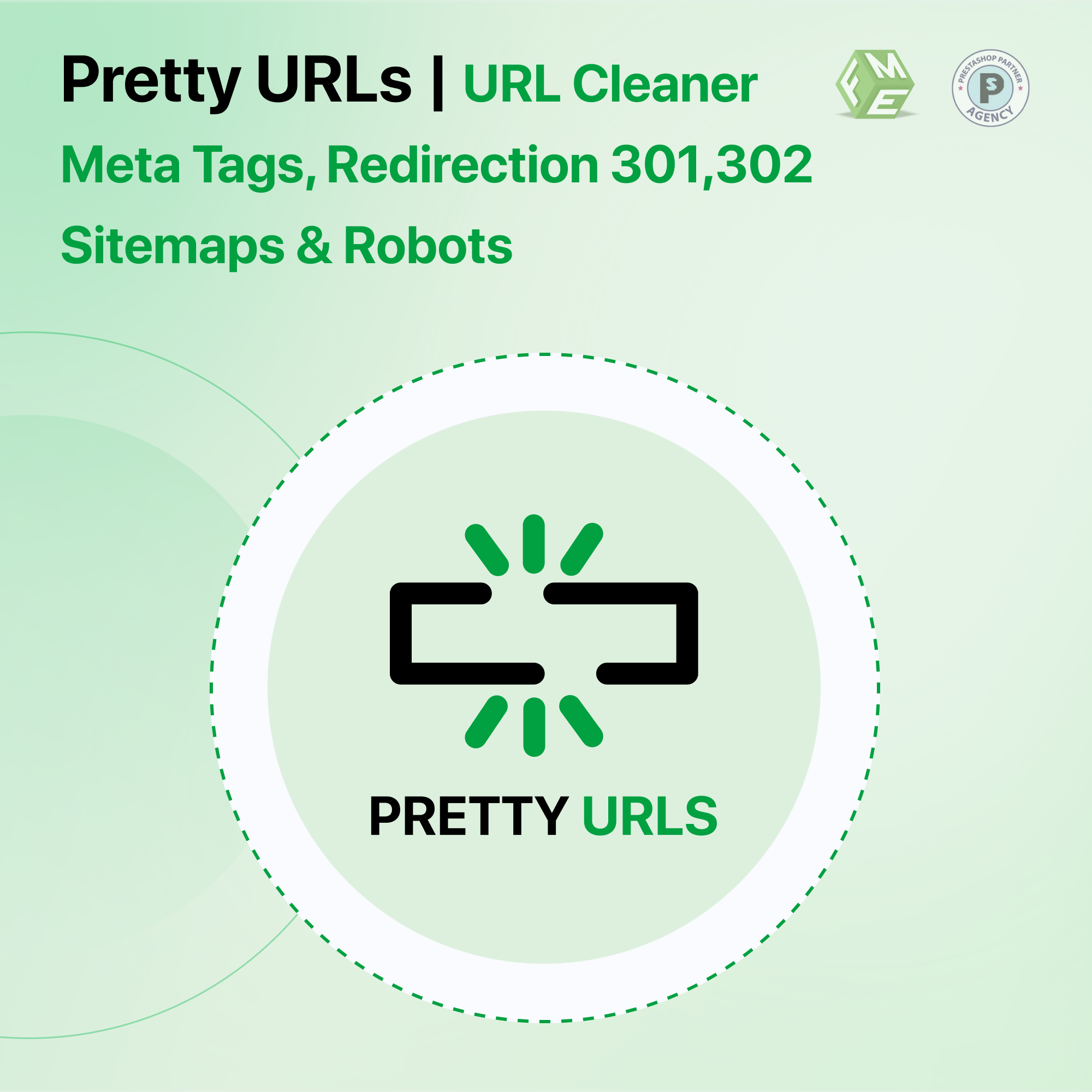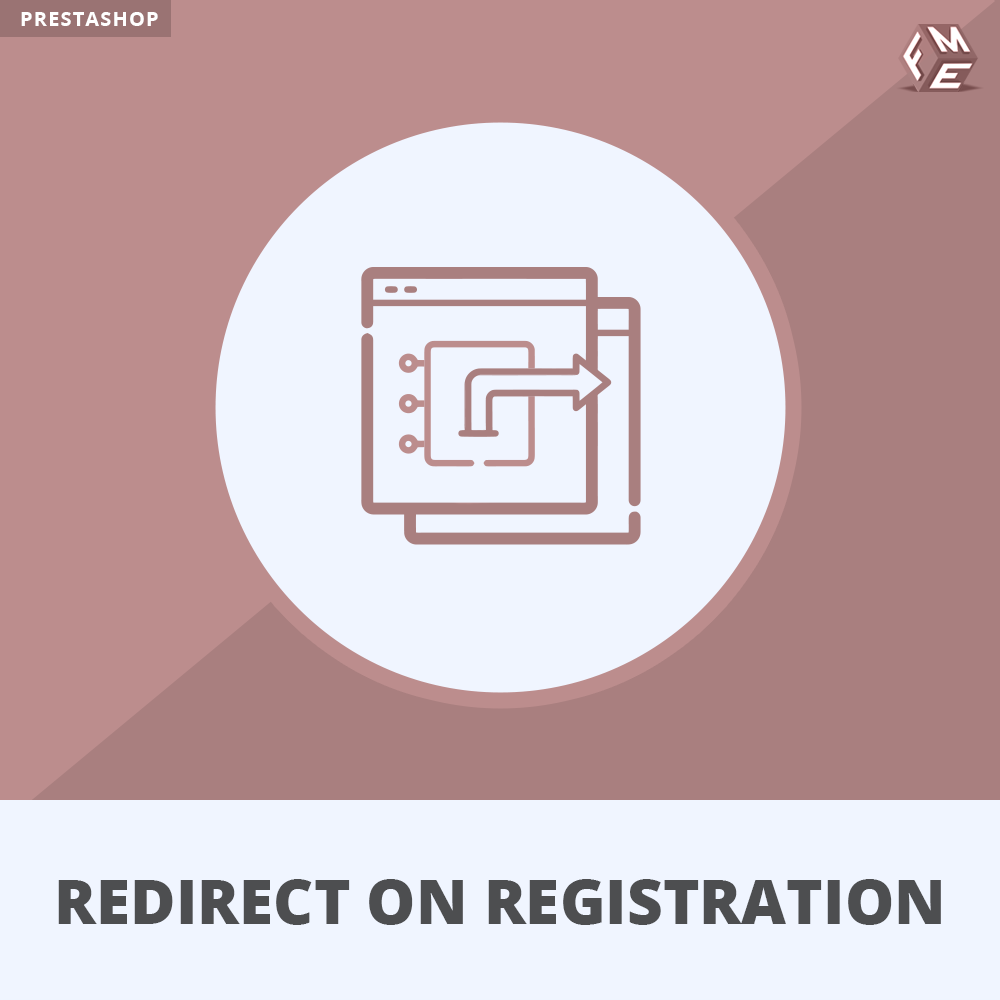Wie stelle ich URL-Umleitungen in PrestaShop ein?

Posted On: Sep 17, 2018
Categories: Prestashop SEO
Der Bedarf, URL-Umleitungen festzulegen, entsteht, wenn Sie die Linkstrukturen Ihrer Website ändern müssen. Dies geschieht meistens, wenn Sie von einer E-Commerce-Plattform zu einer anderen migrieren, zu einer anderen Domain wechseln, Ihr Unternehmen neu gestalten oder die URLs suchmaschinen- und benutzerfreundlich gestalten möchten. In all diesen Situationen können Kunden, die Ihre Website über eine alte URL besuchen, den Weg verlieren und Ihre Website verlassen, was zu Kundenverlust führen kann.
Die URL ist die Link-Adresse Ihrer Website, und wenn sie sich ändert, müssen Sie die neuere URL verknüpfen, um den alten Kunden genauso zu helfen, wie Sie es im wirklichen Leben tun. Einige Umleitungen können manuell festgelegt werden, indem Sie die .htaccess-Datei Ihres Shops bearbeiten. Für Massenaktionen und effektive Umleitungen können Sie jedoch die PrestaShop 301 Redirect-Modul in Anspruch nehmen, das ausschließlich für PrestaShop betriebene Online-Shops entwickelt wurde.
Das FME Redirect PrestaShop Addon ist ebenfalls eine Kombination von Codes, wurde jedoch von Experten entwickelt und für den umfangreichen Gebrauch zur makellosen URL-Verwaltung Ihres Shops getestet. Es erfordert weder Experten-Coding-Kenntnisse noch übermäßige Konfigurationseinstellungen. Folgen Sie der nachstehenden Anleitung, um eine schnelle Vorstellung davon zu erhalten, wie es funktioniert.
Schritt 1: Laden Sie die Anwendung herunter und installieren Sie sie, und aktivieren Sie sie von Ihrem PrestaShop-Admin-Panel aus.

Schritt 2: Nach erfolgreicher Installation finden Sie das PrestaShop-Umleitungsmodul in der linken Spalte des Backends. Klicken Sie darauf, und Sie sehen eine Liste von URL-Umleitungen.
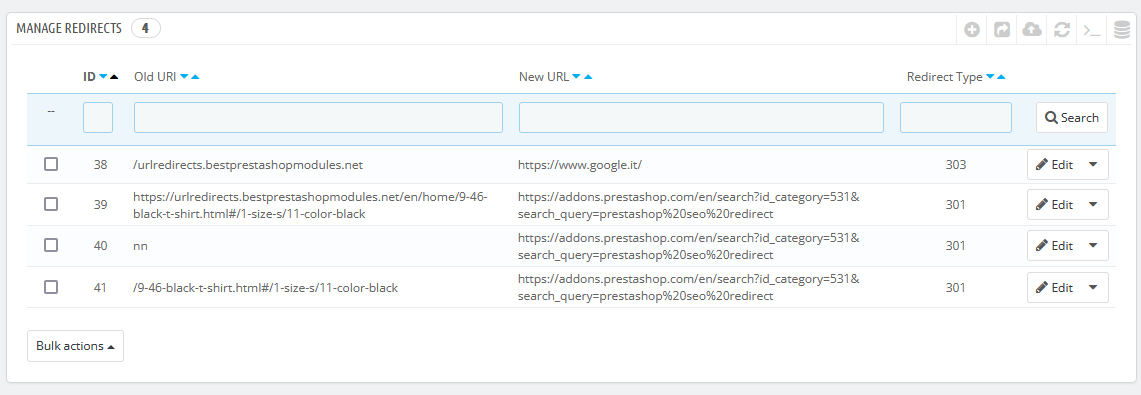
Schritt 3: Durch Klicken auf jede Auflistung können Sie sie bearbeiten und die Umleitungen zurücksetzen. Sie können einen Umleitungstyp von 301 Permanent verschoben, 301 Temporär verschoben oder 303 Anderer Ursprung auswählen, gefolgt von der Eingabe einer alten URL und einer neuen URL, zu der Sie Kunden umleiten möchten.
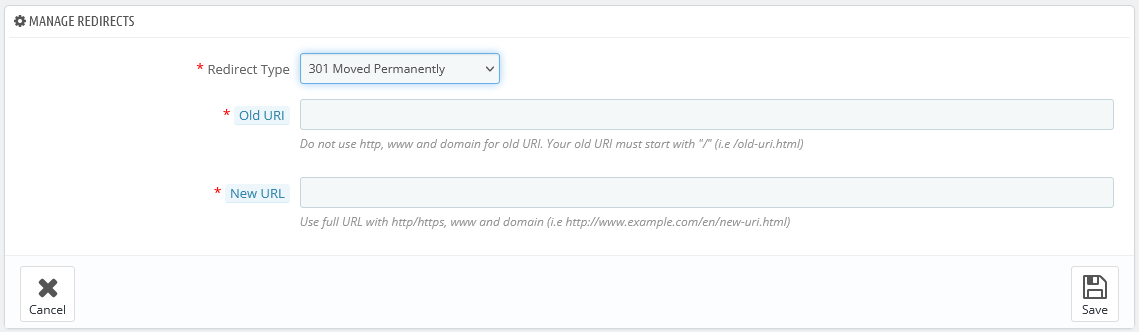
Schritt 4: Sie können den 404-Bericht von hier aus verwalten. Sie können auch diejenigen löschen, die Sie nicht möchten.
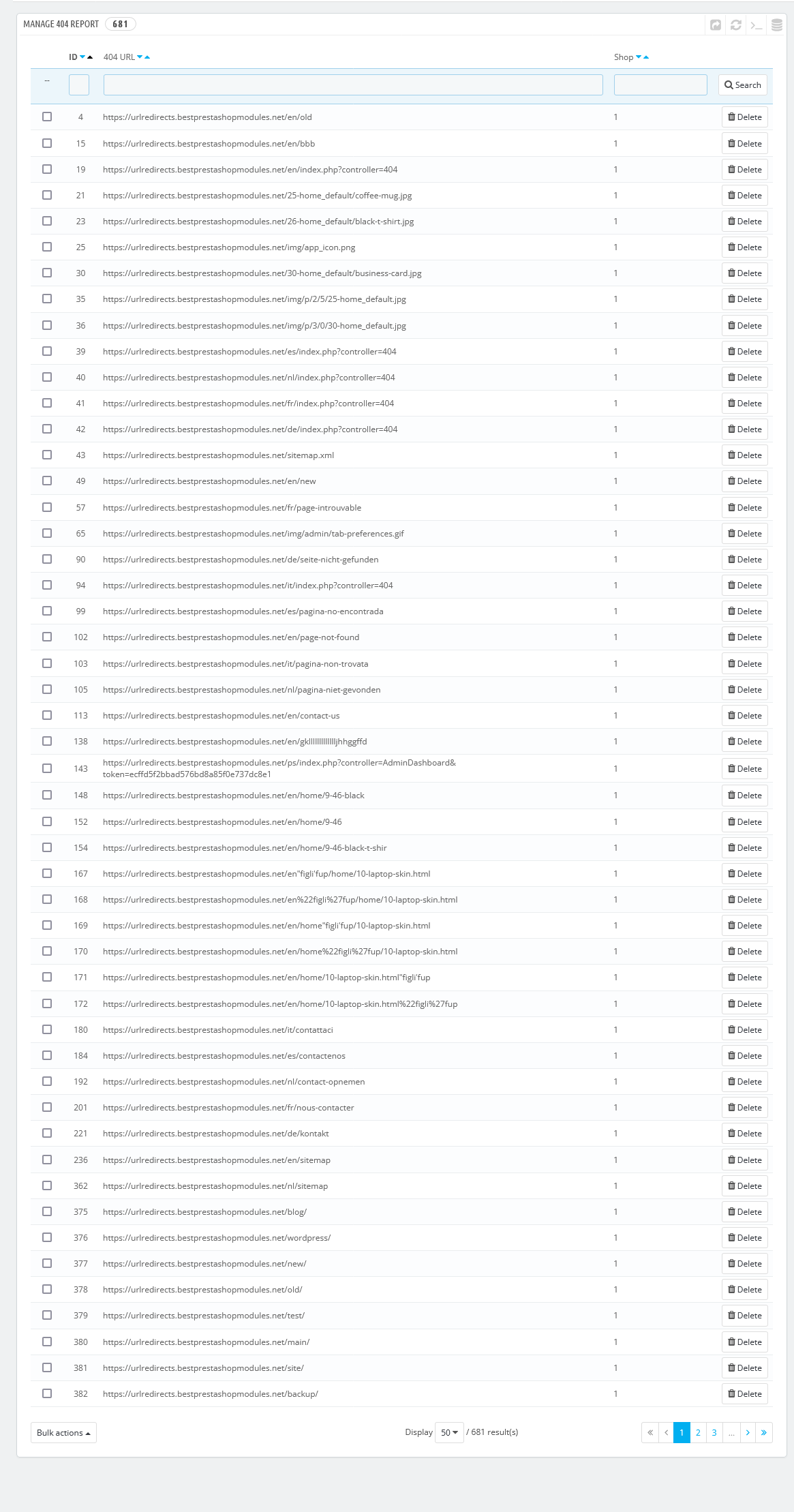
Schritt 5: Sie können auch alle 404-Seiten von der Liste aus verwalten. Es gibt auch eine Option, alle Seiten gleichzeitig zu aktualisieren.
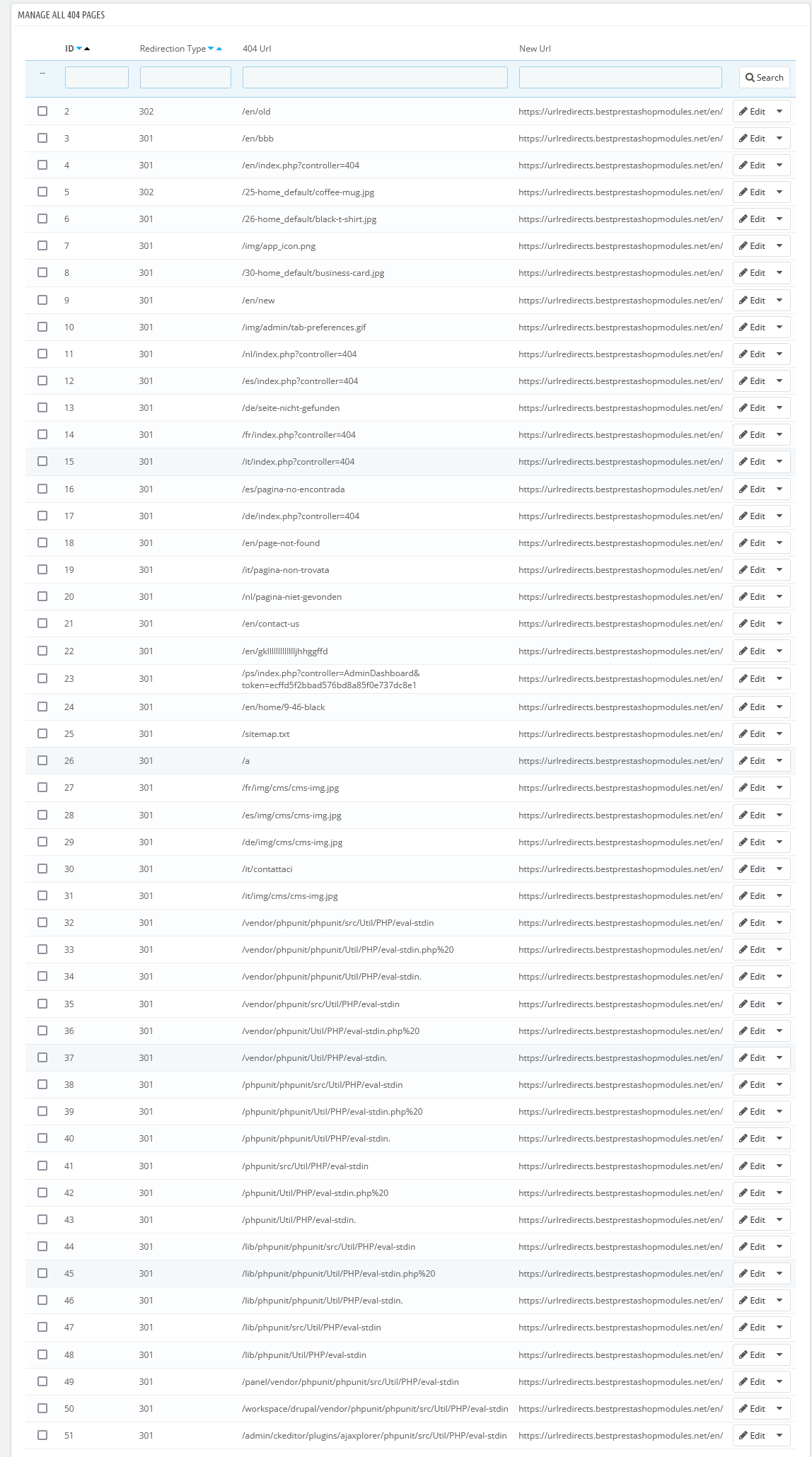
Um die Seiten gleichzeitig zu aktualisieren, klicken Sie einfach auf die Schaltfläche "Alle aktualisieren". Ein Popup wird geöffnet, in dem Sie die neue URL und den Umleitungstyp festlegen können.
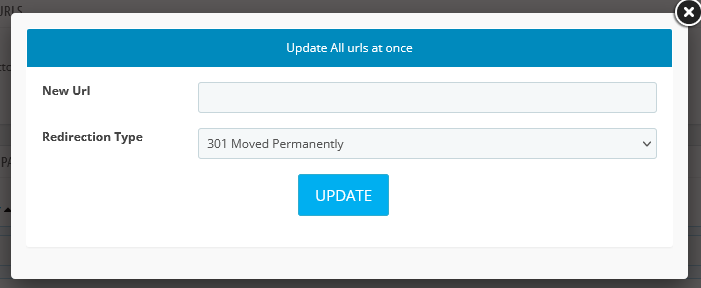
Schritt 7: Für Konfigurationseinstellungen navigieren Sie zu Modulen und klicken auf die Option "Konfigurieren" gegen das Modul für URL-Umleitungen.
Schritt 8: Die Konfigurationseinstellungen fragen Sie nach dem Umleitungs-Auslöser und den 404-Umleitungen. Sie können entweder die Startseite oder eine beliebige CMS-Seite auswählen, falls ein "Seite nicht gefunden" -Fehler auftritt.
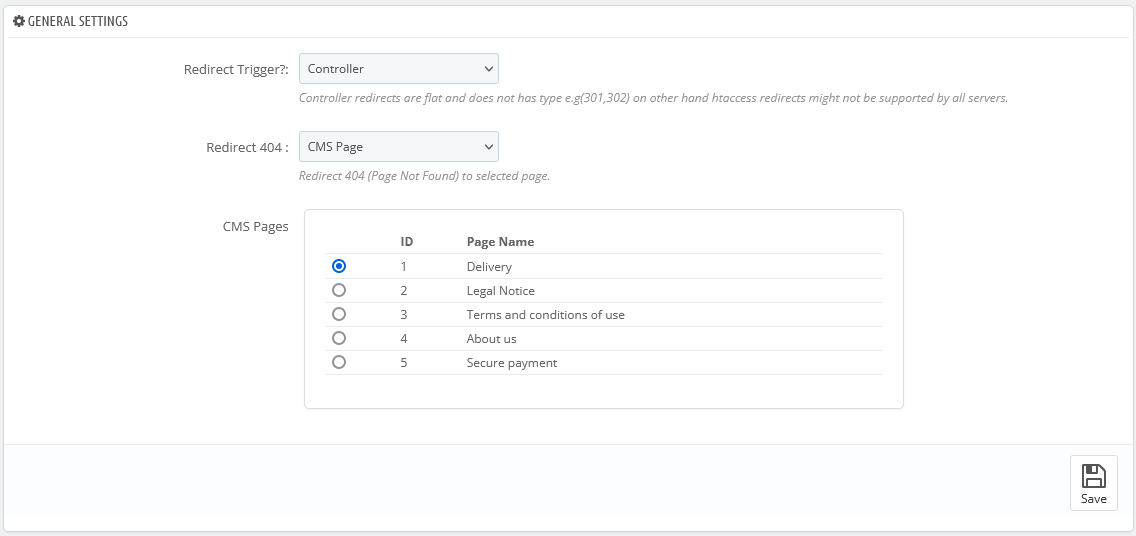
Dieser einfache und dennoch einfache Prozess mit PrestaShop-Umleitung wird Sie von Sorgen um die SEO-Rankings, die Sichtbarkeit und den Verkehr befreien, die Sie nach der Änderung der URLs erwarten, da der Link Juice dieser URLs zu den neu erstellten URLs zurückgeführt wird.